如何在Outlook 2010设置签名落款
1、左上角点击:文件-选项
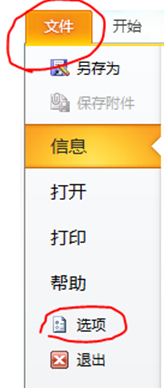
2、选择:邮件-签名

3、点击:新建,输入签名的名称,点击确定
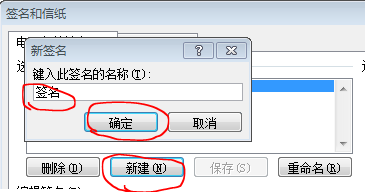
4、在编辑签名处输入想输入的签名内容,可以包含邮件结尾的祝福语,姓名,职位,公司名称,电话等信息。具体内容因人而异,还可以更改字体,颜色等。

5、如有制作好的名片,可以点击名片,或图片进行添加。
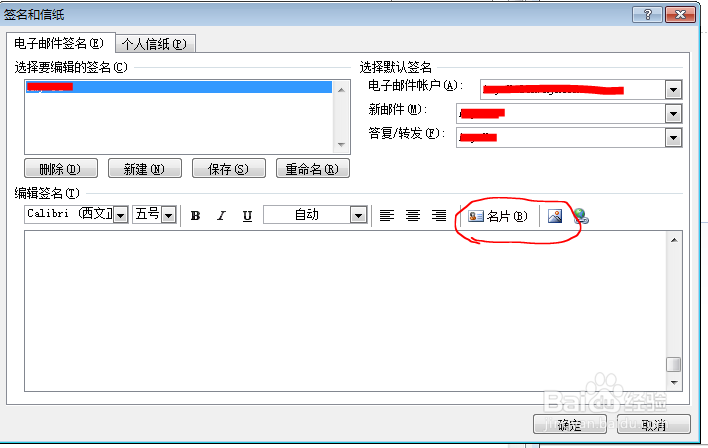
6、点击:确定,成功添加签名。
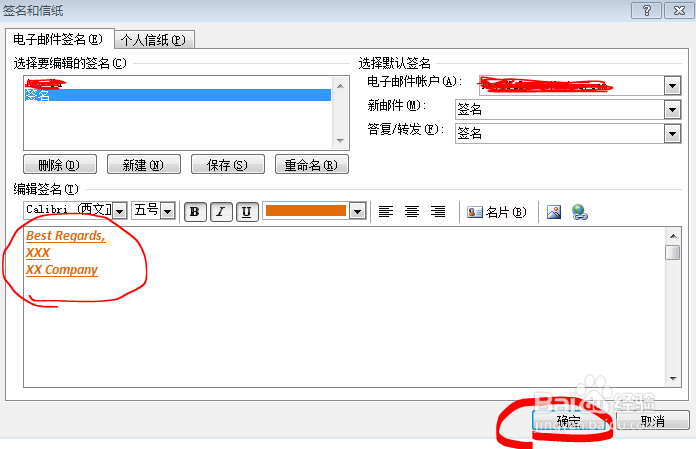
7、点击:新建电子邮件,就可以看到邮件下方已经有刚刚添加的签名了。
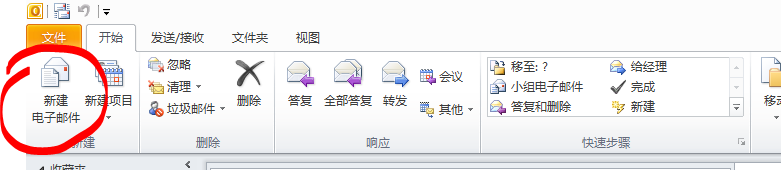

8、总而言之,在Outlook 2010设置签名落款,只要设置一次,以后每次发邮件及回复邮件的时候都会自动添加落款,可以节省很多不必要浪费的时间,希望此经验能对白领一族有帮助。
声明:本网站引用、摘录或转载内容仅供网站访问者交流或参考,不代表本站立场,如存在版权或非法内容,请联系站长删除,联系邮箱:site.kefu@qq.com。
阅读量:67
阅读量:27
阅读量:131
阅读量:134
阅读量:181